win10快捷键怎么关机 win10键盘关机快捷键设置方法
更新时间:2024-02-14 09:01:25作者:yang
在使用Windows 10操作系统时,我们经常需要频繁地关机或重启计算机,为了提高操作效率,Win10为我们提供了一些快捷键来实现快速关机的功能。通过设置键盘快捷键,我们可以轻松地在按下几个键的同时完成关机操作,避免了繁琐的鼠标点击。Win10的键盘关机快捷键设置方法是什么呢?接下来我们将详细介绍如何设置Win10的关机快捷键,让您的计算机操作更加高效便捷。
解决方法:
1、首先我们要做的就是打开记事本文本文档、依次打开开始菜单、选择程序、然后选择附件里面的记事本、打开记事本文件或直接新建记事本文本文档。

2、我们在记事本输入shutdown -s -t 20 这句话的意思是 :-s 指关机的意思、-t指定多长时间的意思、20代表20秒后关机、中间是一个空格哦!时间可以自己设定、单位是秒。

3、文件→另存为、直接存桌面就好了、保存类型一定要选择“所有文件”文件名随便取但是后缀名一定是“.bat”哦!点击“保存”好了一键关机bat就保存在桌面上了 去试试吧。
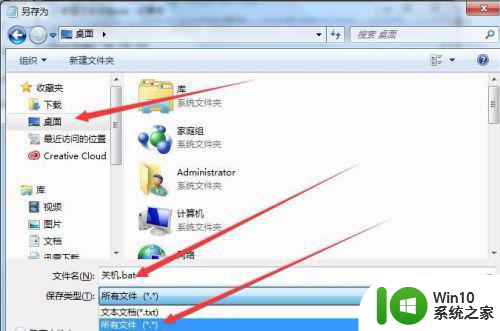

以上就是win10快捷键怎么关机的全部内容,有出现这种现象的小伙伴不妨根据小编的方法来解决吧,希望能够对大家有所帮助。
win10快捷键怎么关机 win10键盘关机快捷键设置方法相关教程
- win10怎么快捷关机 win10关机快捷键设置方法
- 教你自定义win10键盘快捷键的方法 win10键盘快捷键设置方法
- win10关闭程序快捷键的方法 win10关闭程序的快捷键是什么
- win10桌面快捷键怎么设置 win10新建桌面键盘快捷键是什么
- win10输入法快捷键的设置方法 win10怎么设置输入法快捷键
- 一招退出win10快捷键模式的方法 win10快捷键模式如何关闭
- win10关闭快捷键功能的方法 win10如何取消windows快捷键
- win10截图快捷键怎么设置 win10截图快捷键修改方法
- 怎么更改win10锁屏快捷键 电脑锁屏快捷键设置修改方法win10
- win10便签快捷键的使用方法 win10便签快捷键的设置方法
- win10关闭不必要进程快捷键 win10电脑结束进程快捷键
- win10快捷键怎么快速关闭窗口 win10快捷键关闭当前窗口的方法是什么
- 蜘蛛侠:暗影之网win10无法运行解决方法 蜘蛛侠暗影之网win10闪退解决方法
- win10玩只狼:影逝二度游戏卡顿什么原因 win10玩只狼:影逝二度游戏卡顿的处理方法 win10只狼影逝二度游戏卡顿解决方法
- 《极品飞车13:变速》win10无法启动解决方法 极品飞车13变速win10闪退解决方法
- win10桌面图标设置没有权限访问如何处理 Win10桌面图标权限访问被拒绝怎么办
win10系统教程推荐
- 1 蜘蛛侠:暗影之网win10无法运行解决方法 蜘蛛侠暗影之网win10闪退解决方法
- 2 win10桌面图标设置没有权限访问如何处理 Win10桌面图标权限访问被拒绝怎么办
- 3 win10关闭个人信息收集的最佳方法 如何在win10中关闭个人信息收集
- 4 英雄联盟win10无法初始化图像设备怎么办 英雄联盟win10启动黑屏怎么解决
- 5 win10需要来自system权限才能删除解决方法 Win10删除文件需要管理员权限解决方法
- 6 win10电脑查看激活密码的快捷方法 win10电脑激活密码查看方法
- 7 win10平板模式怎么切换电脑模式快捷键 win10平板模式如何切换至电脑模式
- 8 win10 usb无法识别鼠标无法操作如何修复 Win10 USB接口无法识别鼠标怎么办
- 9 笔记本电脑win10更新后开机黑屏很久才有画面如何修复 win10更新后笔记本电脑开机黑屏怎么办
- 10 电脑w10设备管理器里没有蓝牙怎么办 电脑w10蓝牙设备管理器找不到
win10系统推荐
- 1 萝卜家园ghost win10 32位安装稳定版下载v2023.12
- 2 电脑公司ghost win10 64位专业免激活版v2023.12
- 3 番茄家园ghost win10 32位旗舰破解版v2023.12
- 4 索尼笔记本ghost win10 64位原版正式版v2023.12
- 5 系统之家ghost win10 64位u盘家庭版v2023.12
- 6 电脑公司ghost win10 64位官方破解版v2023.12
- 7 系统之家windows10 64位原版安装版v2023.12
- 8 深度技术ghost win10 64位极速稳定版v2023.12
- 9 雨林木风ghost win10 64位专业旗舰版v2023.12
- 10 电脑公司ghost win10 32位正式装机版v2023.12